如何在 Microsoft Word 中对列中的值求和
- WBOYWBOYWBOYWBOYWBOYWBOYWBOYWBOYWBOYWBOYWBOYWBOYWB转载
- 2023-04-14 18:55:082613浏览
如何找到列中所有值的总和?在你告诉我你怎么做之前,你甚至可能不会说等待。但是等等,我有没有告诉过你它不是 Excel,而是 Word?在 Excel 中,每个人都知道如何应用公式函数并找到列中所有值的总和。但是对于 Microsoft Word,人们通常依靠计算器来查找值的总和,或者将 Word 中的数据导入 Excel,进行计算,然后将其放回 Word。好吧,出于显而易见的原因,这两种解决方案都不理想。想知道还能做什么?如果我告诉您在 Word 中查找值的总和比在 Excel 中更容易,您会相信吗?你必须这样做,因为这就是现实!
在本文中,我们将告诉您如何借助一些内置功能,通过 2 种不同的解决方案,在 Microsoft Word 中快速找到列中所有值的总和。希望你喜欢!
解决方案1:通过布局选项卡数据公式
第 1 步:假设您有下表。我们需要找到第二列中值的总和。
为此,单击要计算总和值的单元格。
现在,您将能够看到 2 个上下文选项卡,即设计和布局。单击布局选项卡。接下来,在LAYOUT选项卡的Data部分下,单击名为Formula的按钮。
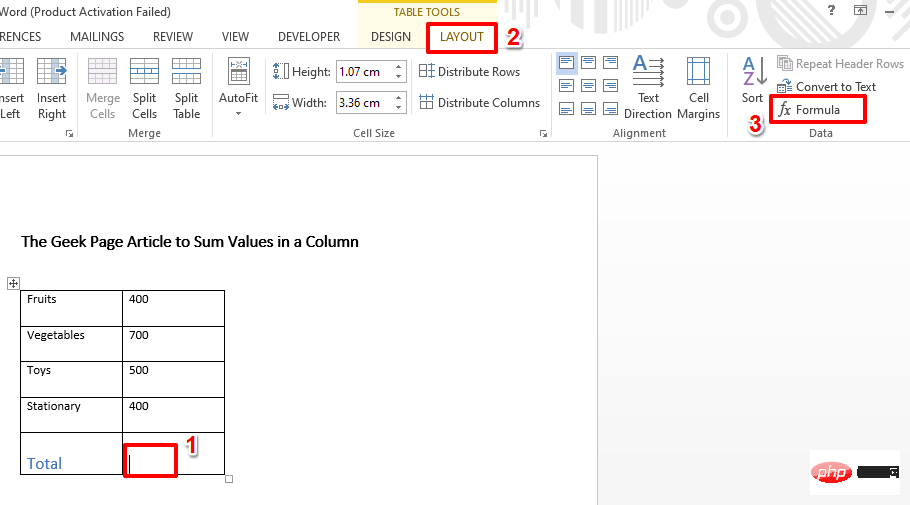
第 2 步:在“公式”窗口的“公式”字段下,已经填充了=SUM(ABOVE)函数。如果没有,只需复制并粘贴它。
完成后,点击确定按钮。
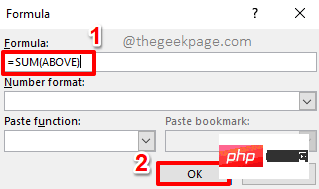
第 3 步:就是这样。如果您现在查看 Excel 工作表,您可以看到值的总和已计算并显示在您选择的单元格上。
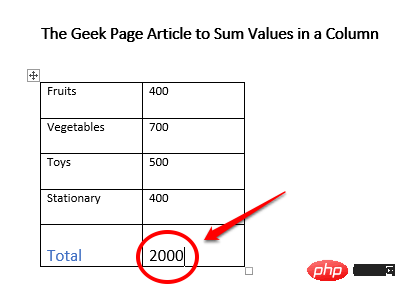
额外的 Cookie 部分
默认情况下, sum 函数将自动填充为=SUM(ABOVE)。这意味着,将所选单元格上方的所有值相加。您可以对其进行自定义并将其设为 =SUM(BELOW),它将汇总所选单元格下的所有值。同样,如果您使用函数=SUM(LEFT),它将对所选单元格左侧的所有值求和,就像=SUM(RIGHT)如何将所选单元格右侧的所有值求和一样。
解决方案 2:通过自定义快速访问工具栏
如果您需要经常在 Microsoft Word 中查找值的总和,那么您可以将求和功能添加到您的快速访问工具栏。在这种情况下,每次您需要查找总和时,您只需单击快速访问工具栏上的此按钮即可。让我们看看如何做到这一点。
第 1 步:右键单击快速访问工具栏上的任意位置。从右键单击上下文菜单选项中,单击“自定义快速访问工具栏”选项。
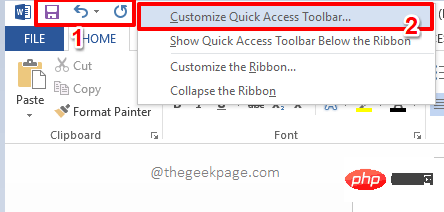
第 2 步:在Word 选项窗口中,左侧窗格中将自动选择快速访问工具栏。
在窗口的中心窗格中,单击与选项从中选择命令关联的下拉箭头图标。
从下拉列表中的可用选项列表中,单击显示All Commands的选项。
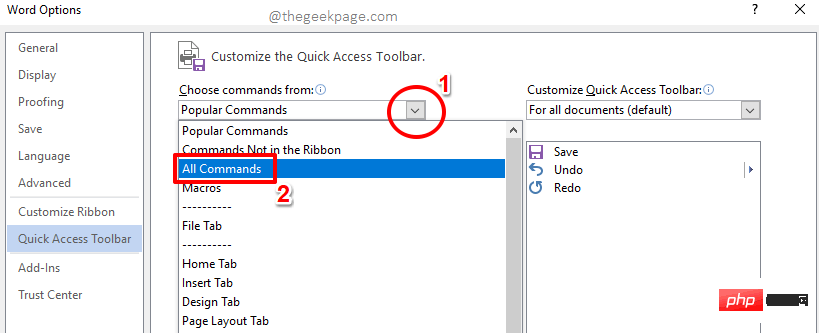
第 3 步:现在,滚动可用选项列表,然后单击显示Sum的选项。接下来单击添加>>按钮。
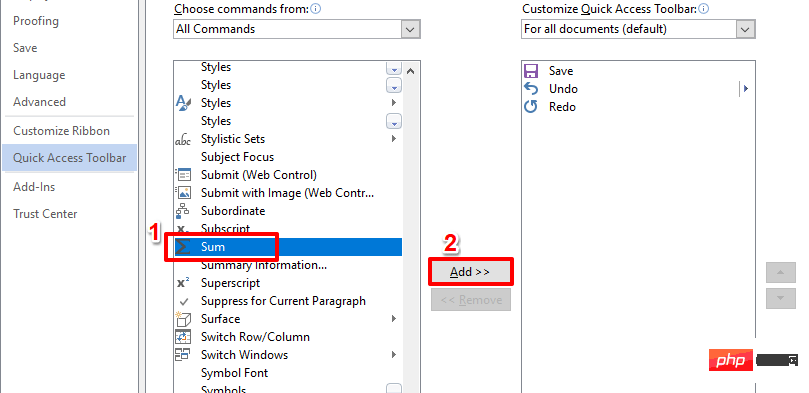
第 4 步:现在,Sum 功能将添加到窗口的右窗格中。点击确定按钮继续。
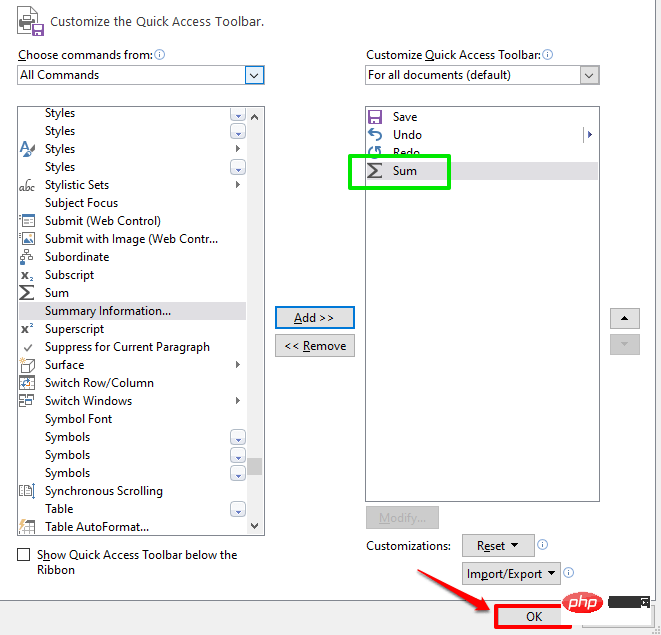
第 5 步:Sum 函数现已成功添加到快速访问工具栏。
您现在只需单击要显示总和值的单元格,然后单击快速访问工具栏上的总和按钮即可计算总和。
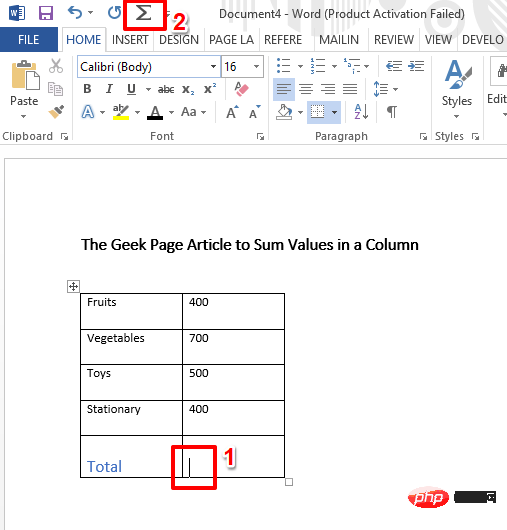
第6步:中提琴!现在只需单击一下即可生成总和。
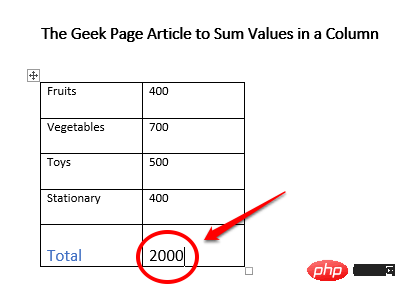
以上是如何在 Microsoft Word 中对列中的值求和的详细内容。更多信息请关注PHP中文网其他相关文章!

